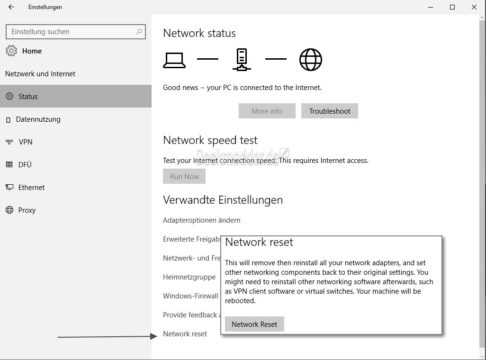Hat man ein Problem mit seinem Internet / WLAN, dann blieben einem nur viele Möglichkeiten wie zum Beispiel HIER und HIER erklärt.
Wollte man die Netzwerkadapter neu installieren, dann blieb einem bis zur Windows 10 10240 nur der Weg über den Geräte-Manager.
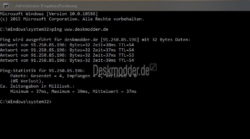
Mit der Windows 10 10586 (1511) hatte Microsoft dann den cmd-Befehl netcfg –d mit hinzugefügt. Ausgeführt wird es über
- Windows-Taste + X Eingabeaufforderung (Administrator)
Nun hat es Microsoft in der Windows 10 Anniversary Update (1607) ab Build 14328 auch in die Einstellungen eingebaut. Ist natürlich vorteilhafter für die, die nicht gerne mit der Eingabeaufforderung herumhantieren.
Man muss einfach in die Einstellungen -> Netzwerk und Internet und links dann Status
Hier findet man dann unten Netzwerk zurücksetzen.
Wichtig ist, dass man nach einem erforderlichen Neustart die Passwörter für den Internetzugang neu eingeben muss.
Aber nicht nur das. Der ganze Eintrag Status ist neu. So hat man auch die Möglichkeit direkt die Fehlerbehebung aufzurufen, die man vorher nur über die alte Systemsteuerung / Problembehandlung erreicht hat.
Der Netzwerkgeschwindigkeitstest ist noch ausgegraut, aber wird sicherlich auch noch hinzukommen.
Damit haben wir einen weiteren Punkt aus der alten Systemsteuerung in den neuen Einstellungen.
Auch interessant:
- Netzwerkverbindung -adapter reparieren zurücksetzen Windows 10
- Netzwerk öffentlich privat ändern Windows 10
- WLAN reparieren Windows 10 mit dem WLAN Report